- De nombreux utilisateurs ont signalé que leur visionneuse de photos Windows 10 ne fonctionne pas comme prévu.
- Si vous en faites partie, envisagez d'utiliser une autre visionneuse de photos ou de vérifier vos paramètres antivirus.
- Vous pouvez également essayer de réinstaller l'application, de la mettre à jour ou de la dépanner en conséquence.
- Alternativement, l'utilisation de visionneuses de photos tierces pour remplacer celle par défaut peut également aider.
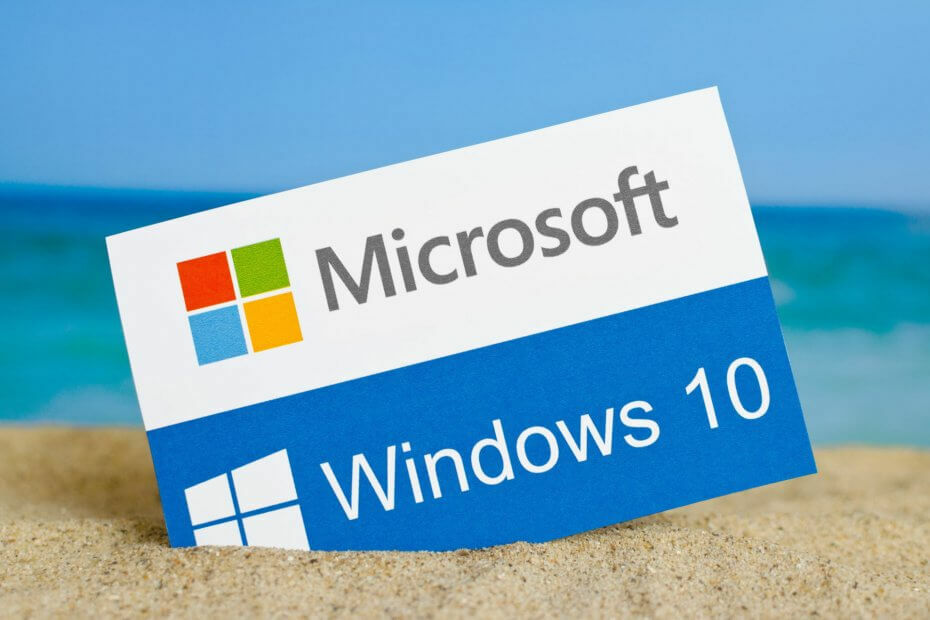
- Télécharger l'outil de réparation de PC Restoro qui vient avec des technologies brevetées (brevet disponible ici).
- Cliquez sur Lancer l'analyse pour trouver des problèmes Windows qui pourraient causer des problèmes de PC.
- Cliquez sur Tout réparer pour résoudre les problèmes affectant la sécurité et les performances de votre ordinateur
- Restoro a été téléchargé par 0 lecteurs ce mois-ci.
Nous stockons tous nos photos préférées sur nos PC, mais un certain nombre d'utilisateurs ont signalé un problème étrange sur Windows 10 concernant les photos.
Selon les utilisateurs, ils ne peuvent pas voir les photos sur Windows 10, voyons donc si nous pouvons résoudre ce problème.
Que puis-je faire si Photo Viewer cesse de fonctionner sous Windows 10 ?
De nombreux utilisateurs de Windows 10 ont signalé qu'ils ne pouvaient pas afficher les photos sur leur PC. Cela peut être un gros problème, et en parlant de problèmes de photo, les utilisateurs ont également signalé les problèmes suivants :
-
La visionneuse de photos Windows 10 ne fonctionne pas
- De nombreux utilisateurs ont signalé ce problème sur leur PC. Si vous rencontrez ce problème, vous devrez peut-être réenregistrer l'application Photos et vérifier si cela résout le problème.
-
Impossible d'ouvrir les photos sous Windows 10
- Il s'agit d'un autre problème courant dans Windows, et il peut être causé par un profil utilisateur corrompu. Cependant, vous pouvez facilement le corriger en créant un nouveau compte utilisateur.
-
Impossible d'ouvrir les fichiers jpg, impossible d'afficher les photos jpeg
- Si vous ne pouvez pas afficher les fichiers jpg sur votre PC, vous pourrez peut-être résoudre le problème simplement en passant à une visionneuse de photos tierce.
-
La visionneuse de photos Windows n'ouvre pas jpg
- Si vous rencontrez des problèmes pour visualiser des photos sur votre PC, vous pourrez peut-être résoudre le problème en passant à la visionneuse de photos Windows. De plus, assurez-vous de définir Windows Photo Viewer comme application photo par défaut et le problème devrait être résolu de manière permanente.
Impossible d'importer des photos sur Windows 10? Nous avons des solutions pour cela! Consultez notre guide détaillé !
1. Télécharger Adobe Lightroom

Si vous rencontrez des problèmes pour visualiser vos photos, vous voudrez peut-être envisager une solution complètement différente dès le départ. Et pourquoi ne pas en choisir un qui a une pléthore d'avantages et de bonus ?
Adobe Lightroom est un outil puissant qui vous permet non seulement de visualiser des photos, mais également de les capturer, de les modifier, de les partager et de les organiser.
En installant Lightroom, vous pourrez afficher et gérer un nombre illimité de photos, regrouper vos photos dans des albums, filtrez pour les trouver facilement, et vous pouvez choisir qui d'autre peut voir, télécharger ou ajouter des photos sur le Web ou dans l'application lui-même.
Son interface est très intuitive et facile à utiliser, néanmoins, si vous n'êtes pas enthousiasmé par l'idée de en utilisant un nouveau logiciel, vous serez heureux d'apprendre que Lightroom est livré avec l'application étape par étape tutoriels.

Adobe Lightroom
Adobe Lightroom vous offre toutes les fonctionnalités d'une visionneuse de photos à part entière, et bien plus encore !
2. Vérifiez votre antivirus

Selon les utilisateurs, votre antivirus peut parfois interférer avec Windows et causer des problèmes de visualisation des photos.
Si vous ne pouvez pas afficher les photos sur Windows 10, vous pouvez essayer de désactiver certains paramètres antivirus et vérifier si cela résout le problème.
Si cela ne fonctionne pas, vous devrez peut-être désactiver complètement votre antivirus. Si cela ne vous aide pas, le dernier recours consiste à désinstaller votre antivirus.
Plusieurs utilisateurs ont signalé des problèmes avec MOYENNE antivirus, mais après l'avoir désinstallé, le problème a été complètement résolu.
Gardez à l'esprit que d'autres outils antivirus peuvent également provoquer l'apparition de ce problème, donc même si vous n'avez pas AVG, vous devrez peut-être désinstaller votre antivirus pour résoudre ce problème.
Si la suppression de l'antivirus résout le problème, vous devriez envisager de passer à un autre antivirus. Il existe de nombreux excellents outils antivirus, mais le meilleur doit être BullGuard.
⇒ Obtenez BullGuard
3. Essayez d'utiliser Photo Viewer comme visionneuse d'images par défaut
- Téléchargez ce fichier .reg.
- Une fois le fichier téléchargé, double-cliquez Restore_Windows_Photo_Viewer_CURRENT_USER.reg fichier pour l'exécuter.
- Il vous sera demandé si vous êtes sûr de vouloir ajouter le contenu du fichier au registre. Cliquez sur Oui.
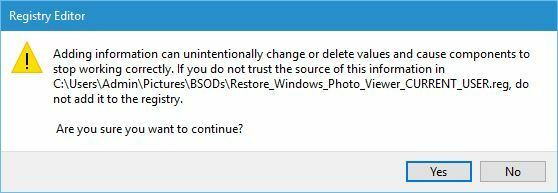
- Après avoir exécuté ce fichier, Windows Photo Viewer doit être activé.
Vous devez maintenant tester si Photo Viewer fonctionne sur votre PC en essayant d'ouvrir n'importe quelle image sur votre PC. Si l'application fonctionne, vous pouvez la définir comme application par défaut pour les fichiers image en procédant comme suit :
- Ouvert Application de paramètres et allez à applications section.
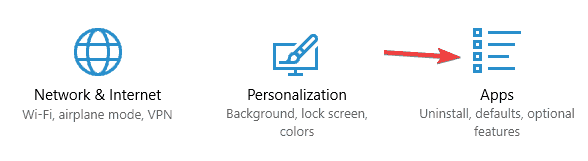
- Dans le volet de gauche, accédez aux applications par défaut. Trouve Visionneuse de photos rubrique et cliquez sur Photos.
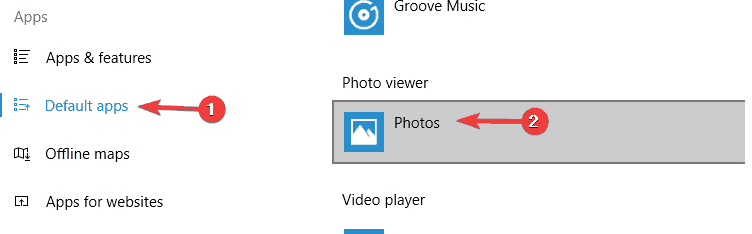
- Sélectionner Visionneuse de photos Windows de la liste.
Une autre façon de définir Photo Viewer comme application photo par défaut consiste à utiliser l'option Ouvrir avec lors de la sélection d'une image. Pour ce faire, suivez ces étapes :
- Trouvez l'image que vous souhaitez ouvrir, faites un clic droit dessus et choisissez Ouvrir avec > Choisir une autre application.
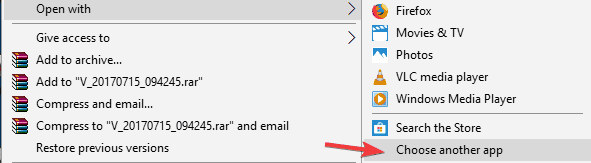
- Faites défiler vers le bas et sélectionnez Visionneuse de photos Microsoft, Chèque Utilisez toujours cette application pour ouvrir .jpg fichiers et cliquez sur d'accord.
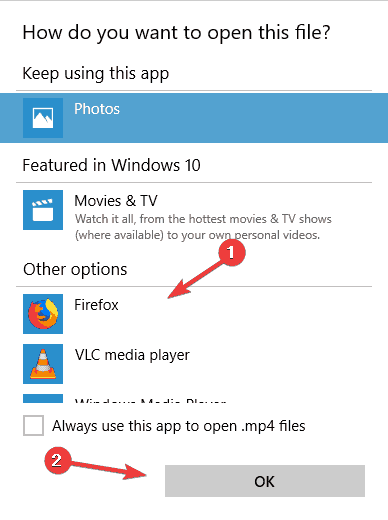
Photo Viewer était présent dans les anciennes versions de Windows, et de nombreux utilisateurs préfèrent l'utiliser en raison de sa rapidité et de sa simplicité.
Windows 10 utilise l'application Photos comme visionneuse d'images par défaut, mais vous pouvez restaurer la visionneuse de photos avec une simple astuce de registre.
Gardez à l'esprit que la modification du registre peut parfois entraîner des problèmes d'instabilité du système, donc ce n'est peut-être pas une mauvaise idée de créer une sauvegarde de votre registre en cas de problème.
Si vous souhaitez désactiver la visionneuse de photos, il vous suffit téléchargez ce fichier .reg et exécutez-le, et la visionneuse de photos devrait être à nouveau désactivée.
4. Utiliser PowerShell pour réinstaller l'application Photos
- presse Touche Windows + S et entrez Puissance. Clic-droit PowerShell et choisissez Exécuter en tant qu'administrateur.
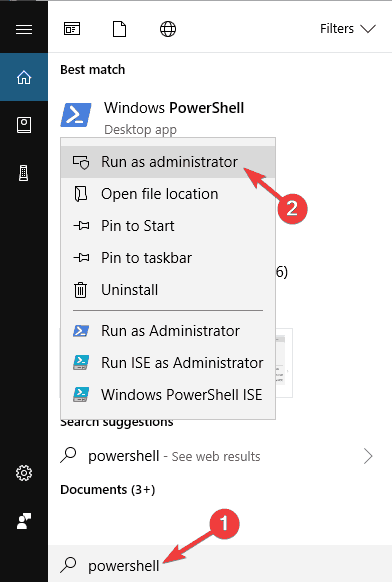
- Une fois que le PowerShell démarre, entrez get-appxpackage *Microsoft. Les fenêtres. Photos* | supprimer-appxpackage et appuyez sur Entrer.
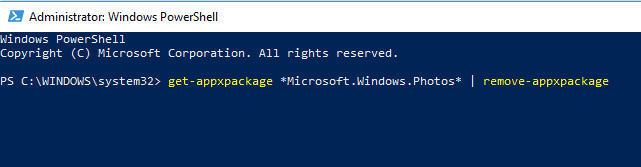
- Après avoir supprimé l'application Photos, téléchargez-la à nouveau depuis le Microsoft Store.
PowerShell est un outil puissant qui vous permet de faire toutes sortes de choses différentes sur votre PC. Comme il s'agit d'un outil si puissant, gardez à l'esprit que son utilisation peut entraîner une instabilité du système si vous ne faites pas attention.
Qu'est-ce que Powershell et comment l'utiliser? Apprenez-les grâce à notre guide pratique!
5. Utiliser une visionneuse de photos tierce
L'application Photos et la visionneuse de photos Windows sont des applications de visualisation de photos décentes, mais si vous ne pouvez pas afficher de photos sur Windows 10, vous pouvez envisager d'utiliser une visionneuse de photos tierce.
Exécutez une analyse du système pour découvrir les erreurs potentielles

Télécharger Restoro
Outil de réparation de PC

Cliquez sur Lancer l'analyse pour trouver les problèmes Windows.

Cliquez sur Tout réparer pour résoudre les problèmes avec les technologies brevetées.
Exécutez une analyse du PC avec l'outil de réparation Restoro pour trouver les erreurs causant des problèmes de sécurité et des ralentissements. Une fois l'analyse terminée, le processus de réparation remplacera les fichiers endommagés par de nouveaux fichiers et composants Windows.
Nous avons déjà couvert certains des meilleur logiciel de visionneuse de photos pour Windows 10, alors assurez-vous de le vérifier.
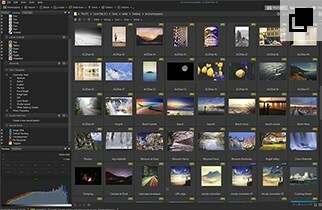
ACDSeeest une solution solide et fiable pour votre collection de photos en pleine croissance. Ce logiciel regorge d'outils pour vous aider à organiser, aider et inspirer votre flux de travail.
Nous vous recommandons d'essayer cet outil entièrement personnalisable pour une efficacité accrue du flux de travail et d'oublier complètement le problème de l'impossibilité d'afficher les photos.
6. Utiliser l'utilitaire de résolution des problèmes des applications du Microsoft Store
- presse Touche Windows + S et entrez dépanner. Sélectionner Dépannage de la liste des résultats.
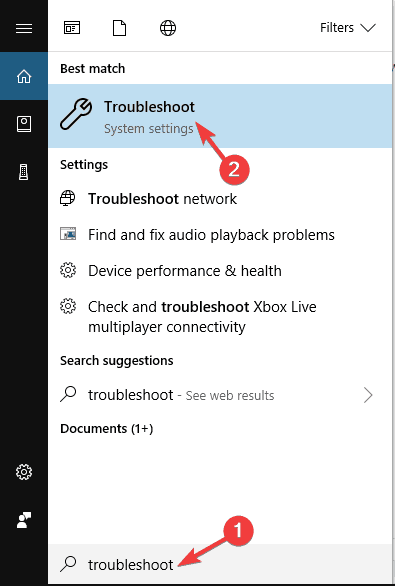
- Sélectionner Windows Update dans la liste et cliquez sur Exécutez l'utilitaire de résolution des problèmes bouton.
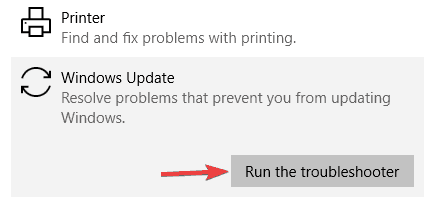
- Lorsque l'utilitaire de résolution des problèmes démarre, suivez les instructions à l'écran pour le terminer.
Si vous ne pouvez pas afficher les photos sous Windows 10, vous pourrez peut-être résoudre le problème à l'aide de l'utilitaire de résolution des problèmes des applications Microsoft Store.
Au cas où vous ne le sauriez pas, l'application Photos est une application du Microsoft Store, et si vous ne pouvez pas afficher les photos sur votre PC, vous pouvez essayer de résoudre le problème à l'aide de l'outil de dépannage.
Une fois l'utilitaire de résolution des problèmes terminé, vérifiez si le problème persiste.
7. Assurez-vous que l'application Photos est à jour

Comme nous l'avons mentionné précédemment, l'application Photos est un Microsoft Store application, mais si vous ne pouvez pas afficher les photos sur Windows 10, vous voudrez peut-être vérifier si votre application Photos est à jour.
Parfois, certains bogues avec l'application Photos peuvent survenir, mais vous devriez pouvoir les corriger simplement en mettant à jour l'application Photos. Pour ce faire, ouvrez le Microsoft Store et vérifiez si des mises à jour sont disponibles pour l'application Photos.
S'il y en a, assurez-vous de les télécharger et vérifiez si cela résout le problème.
De nombreux utilisateurs ont signalé que la mise à jour de l'application Photos avait résolu le problème pour eux, vous pouvez donc essayer cela.
8. Créer un nouveau compte utilisateur
- Ouvrez le Application de paramètres et allez au Comptes section.
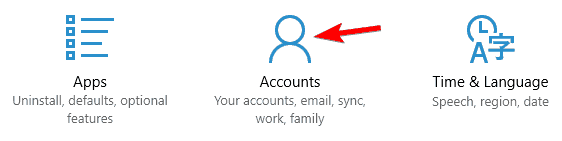
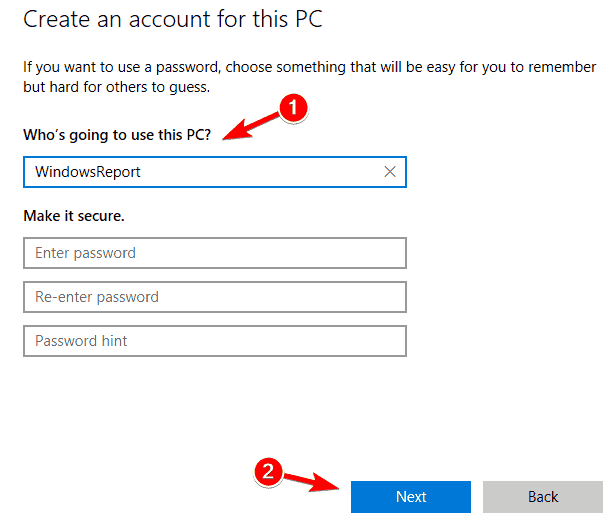
- Choisissez maintenant Famille et autres personnes et cliquez sur Ajouter quelqu'un d'autre à ce PC.
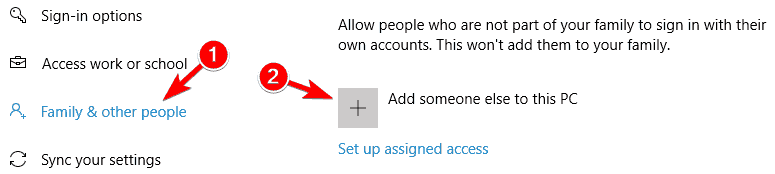
- Sélectionner Je n'ai pas les informations de connexion de cette personne.
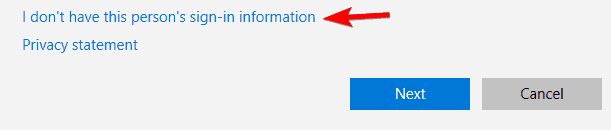
- Maintenant, sélectionnez Ajouter un utilisateur sans Compte microsoft.
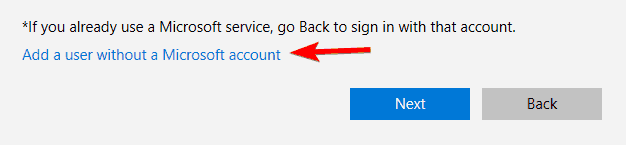
- Saisissez le nom d'utilisateur souhaité et cliquez sur Suivant.
Si vous ne pouvez pas afficher les photos sous Windows 10, le problème peut provenir de votre compte utilisateur. Parfois, votre compte d'utilisateur peut être corrompu, ce qui peut entraîner de nombreux problèmes, y compris celui-ci.
Si votre compte d'utilisateur est corrompu, vous pourrez peut-être résoudre ce problème simplement en créant un nouveau compte d'utilisateur.
Une fois que vous avez créé un nouveau compte utilisateur, passez-y et vérifiez si cela résout votre problème. Si le problème est résolu, cela signifie que votre ancien compte utilisateur est corrompu.
Comme vous ne pouvez pas réparer votre compte, il est conseillé de déplacer vos fichiers personnels vers un nouveau compte et d'utiliser le nouveau compte comme compte principal.
Gérez le contrôle de compte d'utilisateur comme un pro avec notre guide parfait !
9. Assurez-vous que l'application Photos ne s'exécute pas en arrière-plan
- presse Ctrl + Maj + Échap commencer Gestionnaire des tâches.
- Localiser Application de photos dans la liste, faites un clic droit dessus et choisissez Tâche finale du menu.
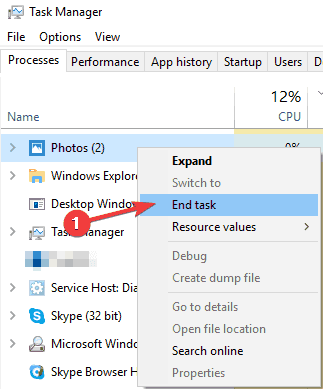
Si vous ne pouvez pas afficher les photos sous Windows 10, le problème peut être causé par l'application Photos.
Selon les utilisateurs, l'application Photos continue parfois de fonctionner en arrière-plan, ce qui peut vous empêcher de visualiser des photos sur votre PC.
Après avoir fermé l'application Photos, le problème devrait être résolu. Gardez à l'esprit qu'il ne s'agit que d'une solution de contournement et que si le problème réapparaît, vous devrez à nouveau utiliser le Gestionnaire des tâches pour fermer l'application Photos.
10. Réinitialiser l'application Photos par défaut
- presse Touche Windows + I pour ouvrir le Application de paramètres. Une fois la Application de paramètres s'ouvre, allez à applications section.
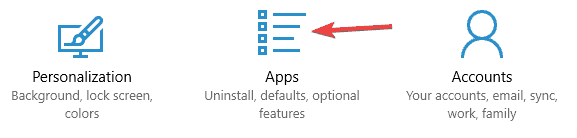
- Une liste des applications installées apparaîtra maintenant. Localisez l'application Photos dans la liste, sélectionnez-la et cliquez sur Options avancées.
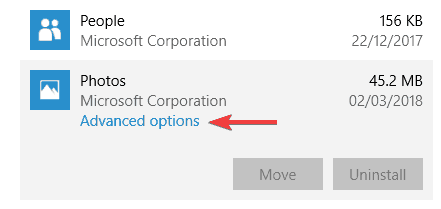
- Cliquez maintenant sur le Réinitialiser bouton. Une boîte de dialogue de confirmation va maintenant apparaître, cliquez sur Réinitialiser à nouveau pour confirmer.
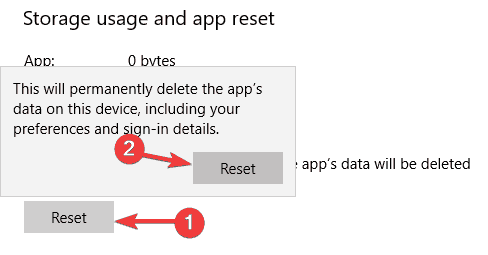
Selon les utilisateurs, ce problème peut parfois apparaître en raison de problèmes avec l'application Photos. Votre application Photos peut être endommagée ou mal configurée, ce qui peut entraîner ce problème et bien d'autres.
Cependant, il existe un moyen de résoudre ce problème, et pour le résoudre, les utilisateurs signalent de réinitialiser l'application Photos par défaut.
Après cela, votre application Photos sera restaurée par défaut et le problème devrait être résolu.
Nous avons déjà beaucoup écrit sur les problèmes liés aux applications photo. Marquez cette page au cas où vous en auriez besoin.
11. Modifier les paramètres d'héritage
- Allez dans le répertoire suivant: C: UsersYour_usernameAppDataLocal
- Dans le Local répertoire, localiser Temp dossier, faites un clic droit dessus et choisissez Propriétés du menu.
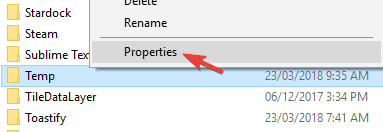
- Aller à Sécurité onglet et cliquez sur le Avancée bouton.
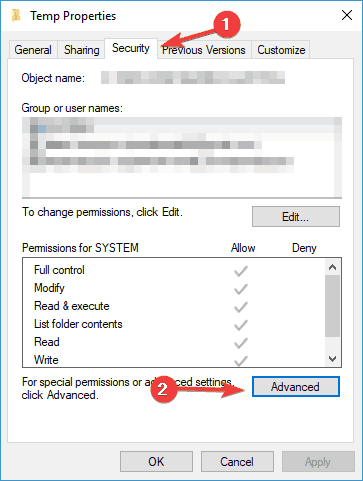
- Dans Activer l'héritage est disponible, assurez-vous de cliquer dessus. Vérifiez maintenant Remplacer toutes les autorisations d'objets enfants entrées et cliquez sur Appliquer et d'accord.

Selon les utilisateurs, il se peut que vous ne puissiez parfois pas afficher les photos sur votre PC en raison de problèmes d'héritage.
Après cela, le problème de visualisation des photos devrait être résolu.
Ne pas pouvoir afficher les photos sur Windows 10 peut être un gros problème, mais nous espérons que vous avez réussi à résoudre ce problème après avoir utilisé l'une de nos solutions.
 Vous avez toujours des problèmes ?Corrigez-les avec cet outil :
Vous avez toujours des problèmes ?Corrigez-les avec cet outil :
- Téléchargez cet outil de réparation de PC noté Excellent sur TrustPilot.com (le téléchargement commence sur cette page).
- Cliquez sur Lancer l'analyse pour trouver des problèmes Windows qui pourraient causer des problèmes de PC.
- Cliquez sur Tout réparer pour résoudre les problèmes avec les technologies brevetées (Réduction exclusive pour nos lecteurs).
Restoro a été téléchargé par 0 lecteurs ce mois-ci.
Questions fréquemment posées
Malheureusement, Windows 7 n'a pas Photo Viewer comme son homologue Windows 10. Cependant, il existe une bonne quantité de outils de visionneuse de photos pour Windows 7 disponible.
Bien que cela puisse sembler assez simple, nous avons pensé qu'il était nécessaire d'écrire un guide complet sur comment ouvrir la visionneuse de photos Windows 10.
La liste des meilleures visionneuses de photos et d'images est en constante expansion et mise à jour. Selon vos besoins, certains pourraient être meilleurs que d'autres. Voir notre meilleurs choix pour les visionneuses de photos dans Windows 10, puis essayez l'un d'eux.


